xp iso文件下载u盘装系统方法分享
更新日期:2024-03-23 07:19:25
来源:网友投稿
我们知道现在很多用户选择通过u盘装系统,这种方法具有快速、便捷、成功率高等特点。如果在系统网站下载了xp iso文件,那么,接下来不妨参考以下的xp iso文件下载u盘装系统方法分享。
推荐教程:
windowsxp系统安装光盘的iso教程步骤
怎么用老毛桃安装原版xp
装xp系统BIOS设置教程
一、安装准备
1、操作系统:ghost xp sp3 纯净版
2、2G左右U盘:老毛桃u盘启动盘制作教程
3、启动设置:怎么设置开机从U盘启动
4、分区教程:老毛桃u盘装系统怎么分区
二、xp iso文件下载u盘装系统方法分享
1、制作老毛桃u盘启动盘后,将xp系统iso镜像文件直接复制到老毛桃u盘的GHO目录中;
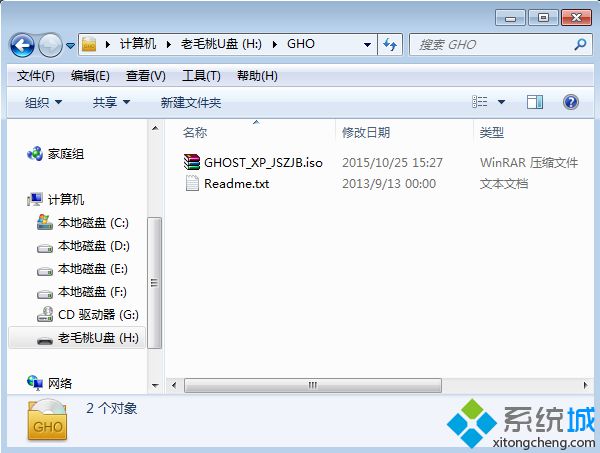
2、在电脑上插入老毛桃U盘,重启电脑按F12、F11、Esc等快捷键,选择从U盘启动;

3、进入老毛桃u盘主菜单,选择【01】或【02】回车,运行pe系统;
 4、在PE系统中,双击【老毛桃PE一键装机】打开,选择xp iso路径,点击下拉框选择winxpsp3.gho文件;
4、在PE系统中,双击【老毛桃PE一键装机】打开,选择xp iso路径,点击下拉框选择winxpsp3.gho文件;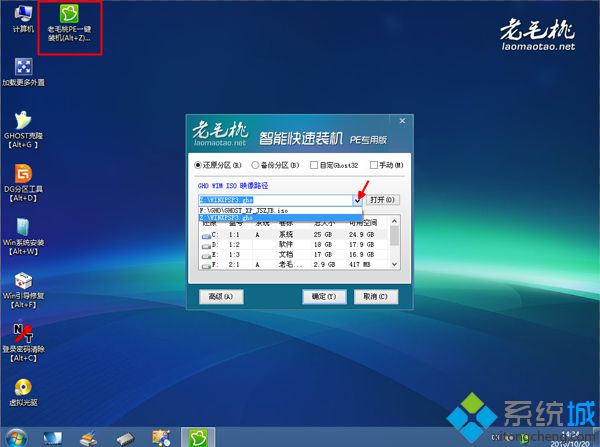
5、接着选择xp系统安装位置,一般是C盘,或根据卷标和磁盘大小选择,点击确定;

6、弹出对话框,询问是否马上进行还原,可勾选完成后重启、引导修复,然后点击是;

7、然后会显示以下界面,执行xp系统解压操作;
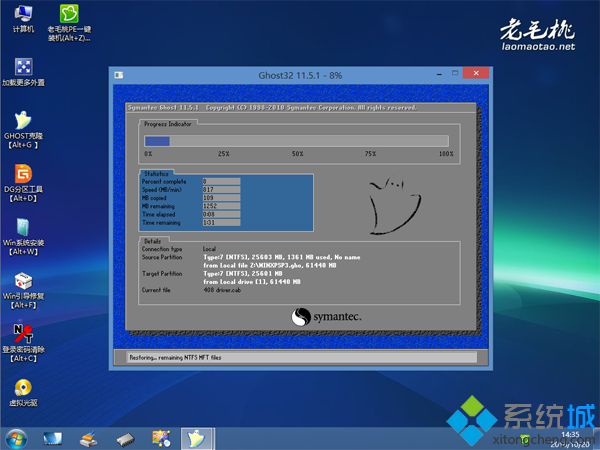
8、操作完成后,电脑会自动重启,此时拔出U盘,继续进行老毛桃xp u盘版系统安装过程;

9、最后启动进入xp系统桌面,即可完成安装。

上述内容介绍的便是xp iso文件下载u盘装系统方法的有关分享。
- monterey12.1正式版无法检测更新详情0次
- zui13更新计划详细介绍0次
- 优麒麟u盘安装详细教程0次
- 优麒麟和银河麒麟区别详细介绍0次
- monterey屏幕镜像使用教程0次
- monterey关闭sip教程0次
- 优麒麟操作系统详细评测0次
- monterey支持多设备互动吗详情0次
- 优麒麟中文设置教程0次
- monterey和bigsur区别详细介绍0次
周
月












